 بیایید پیش از آن که سراغ آموزش هیجانانگیز این پست برویم کمی در مورد وضعیت کرک توییک صحبت کنیم و بفهمیم روشی که در این پست مورد بحث قرار میگیرد اصلاً چه ارزشی دارد.
به گزارش سافت گذر به نقل ازاپل اپس؛ همانطور که میدانید سورس بیگباس یک سورس رسمی برای انتشار توییکهای مختلف است. یعنی هر توسعهدهندهای که توییکی تولید کرده باشد به سراغ این سورس رفته و حاصل کار خود را چه به صورت پولی و چه به صورت رایگان عرضه میکند.
ما کاربران ایرانی برای دریافت توییکهای رایگان با مشکلی مواجه نیستیم. ولی وقتی به توییکهای پولی میرسیم کار کمی دشوار میشود. برای خرید توییک نیاز است کارت اعتباری خارجی معتبری داشته باشیم که در حساب آن مبلغ کافی برای انجام خرید وجود داشته باشد. یا این که سراغ آن دسته از سایتهای ایرانی برویم که لایسنسهای توییکها را برای خرید از طریق کارتهای اعتباری ایرانی عرضه میکنند.
اگر سختگیر نباشیم خرید لایسنس از سایتهای ایرانی برای توییکها چندان روش بدی نیست. هم از توسعهدهنده حمایت میشود و هم ما به توییکی که میخواهیم به طور رسمی دست پیدا میکنیم. ولی این روش نیز دو مسألهای دارد که گاهاً کاربران را فراری میدهد. نخست این که اکانتی که با آن هر لایسنس خریداری میشود متفاوت از پیش است. یعنی شما یک حساب شخصی ندارید که بر روی آن چندین توییک خریداری شده باشد. دوم این همواره وقتی قیمت توییک را در قیمت روز دلار ضرب میکنید، باید چندین هزار تومن نیز به عنوان کارمزد و مسائلی از این دست کنار بگذارید. همین مسائل موجب میشود که جمع نه چندان کوچکی از کاربران (نه فقط کاربران ایرانی) به سراغ نصب توییکهای کرکشده بروند.
وضعیت کرک توییک چگونه است؟ وضعیت کرک توییک نیز شبیه به وضعیت کرک اپلیکیشن و بازی است. سورسهای مختلفی به وجود آمدهاند که فعالیت اصلی آنها خرید توییک از سورسهایی معتبر (نظیر بیگباس)، کرککردن آنها، و ارائهی آنها در سورس خودشان است. از معتبرترین سورسها در این زمینه میتوان به سورس http://repo.hackyouriphone.org اشاره کرد.
حال به نقطهای رسیدهایم که محل بحثمان است. در صورتی که علاقه به خرید توییک نداشته باشد، استفاده از سورسهایی که توییکهای کرکشده ارائه میدهند از کاراترین روشهایی است که میتوانید پی بگیرید. اما همین کار نیز مشکلات خود را دارد. از عمدهترین مشکلات میتوان به دو مورد زیر اشاره کرد: نخست این که چون توییک کرک میشود، احتمال این که پکیج دستکاری شود نیز وجود دارد. یعنی مرجع کرککننده میتواند به سادگی فایلهای مخربی را در پکیج تزریق کند که اطلاعات شما از روی آیدیوایس را به سرقت ببرد. دوم این که همانطور که گفتیم در این روش نیاز به یک مرجع کرککننده است که توییک اصلی را خریداری، کرک و ارائه کند. این روند از یک سو باعث ایجاد وقفه بین انتشار یک توییک و انتشار کرک آن میشود، و از سویی دیگر واقعاً تضمینی نیست که نسخهی کرکشدهی هر آپدیتی عرضه شود.
مشکلات فوق به گونهای هستند که تنها در یک حالت میتوانند حل شوند: این که امکان دریافت رایگان تمامی توییکهای پولی به طور رایگان از خود سورس بیگباس فراهم شود. یک بار دیگر جمله را بخوانید. سورس بیگباس توسط روشهای مختلف امنیت را برای توسعهدهندگان جهت انتشار توییکهایشان فراهم میکند. گردانندگان این سورس با روشهای مختلف DRM جلوی به سرقتنرفتن توییکهای پولی را میگیرند. حال انتظار داریم که روشی برای دریافت رایگان این توییکها وجود داشته باشد؟
در نگاه اول شاید برایتان باورش سخت باشد، اما در این پست به طور کاملاً عملی برایتان میگوییم که چگونه میتوانید تمامی توییکهای پولی موجود در سیدیا را به طور رایگان دانلود و نصب کنید. به اندازهی کافی و شاید زیاد از حد مقدمهچینی کردیم. بنابراین به سراغ آموزش نه چندان طولانی این روش میرویم:
۱- پیش از هر کاری سورس http://julio.xarold.com را به سیدیا اضافه کنید. ابزارهایی که نیاز داریم داخل این سورس قرار دارند.
۲- پس از اضافهکردن سورس باید دو مورد از توییکهای موجود در آن را که به کارمان مربوط است نصب کنید. به داخل سورس رفته و سپس توییک اصلی را با نام CyDown دانلود و نصب کنید.
۳- پس از نصبشدن CyDown دوباره به داخل سورس برگشته و توییک Cydia Enable را نصب کنید.
۴- پس از نصبشدن Cydia Enable آیکون جدیدی به هوم اسکرینان افزوده خواهد شد. بر روی آن تپ کنید تا محیط کاربری توییک برایتان نشان داده شود.
۵- با بازشدن Cydia Enable لیستی از توییکهای نصبشده بر روی دستگاهتان را خواهید دید. از این لیست CyDown را پیدا کنید، گزینهی مقابل آن را فعال کنید و در نهایت بر روی گزینهی Apply در گوشهی سمت راست تپ کنید.
۶- از Cydia Enable خارج شده و اپلیکیشن Settings را باز کنید. گزینهی مربوط به CyDown را پیدا کرده و از بین گزینههای مربوط به تنظیمات آن نخست Enabled را برای فعالشدن، و سپس گزینههای بخش Download Info را برای نمایش جزئیات به هنگام دانلود توییکها فعال کنید.
۷- مقدمات کار تمام است. اپلیکیشن سیدیا را باز کنید. مشاهده خواهید کرد که برخلاف گذشته، عنوان توییکهای پولی از رنگ آبی به رنگ سیاه درآمده و انتهای نام آنها آیکون یک بسته پول نمایش داده میشود. بر روی هر توییک پولی که قصد دانلودش را دارید تپ کنید.
۸- در صفحهی دانلود مشاهده خواهید کرد که دیگر گزینهی Purchase نمایش داده نشده و یک Install شسته و رفته جای آن را گرفته است. بر روی این گزینه تپ کنید.
۹- با تپکردن بر روی Install در صفحهی دانلود توییکهای پولی، پنجرهی کوچکی باز میشود که کار دانلود رایگان توییک از سورس مربوطه را برایتان انجام میدهد. تا پایان دانلود و بستهشدن این پنجره صبر کنید.
۱۰- پس از پایان دانلود و بستهشدن پنجرهی مربوط به آن دوباره بر روی Install تپ کنید. توییک همانند نسخههای غیرپولی شروع به نصب میکند. از نتیجهی کارتان لذت ببرید. |
-
موبایل
(۴۶) -
آموزش
(۱۲۴)
-
اتفاقات تازه
(۲۱)
- آبان ۱۳۹۴ (۱)
- مهر ۱۳۹۴ (۴)
- شهریور ۱۳۹۴ (۱)
- مرداد ۱۳۹۴ (۶)
- ارديبهشت ۱۳۹۴ (۱)
- فروردين ۱۳۹۴ (۲)
- اسفند ۱۳۹۳ (۳)
- بهمن ۱۳۹۳ (۴)
- دی ۱۳۹۳ (۲۲)
- آذر ۱۳۹۳ (۵)
- آبان ۱۳۹۳ (۲۵)
- مهر ۱۳۹۳ (۱۱)
- شهریور ۱۳۹۳ (۲۳)
- مرداد ۱۳۹۳ (۲۲)
- تیر ۱۳۹۳ (۱۹)
- ۹۴/۰۸/۲۳کانال ارتباطی وبلاگ
یکی از مشکلات اساسی هوشمند آیفون، عدم پشتیبانی از حافظه خارجی است و حافظه داخلی این گوشی نیز پس از مدتی، عملا پاسخگوی نیاز کاربران آن نیست. این در حالی است که عملا میزان فضای موجود در این هوشمند ـ که میتواند مورد استفاده کاربر قرار گیرد ـ کمتر از میزان اسمی آن است. پس دانستن نکتههایی برای آزاد کردن حافظه بر روی آیفون، یکی از نیازهای اساسی هر کاربری است.
به گزارش «تابناک»، عدم دسترسی مستقیم به فضای حافظه آیفون، در کنار عدم پشتیبانی از کارت حافظه خارجی از مشکلاتی است که به احتمال بسیار بعد از مدتی استفاده از این هوشمند و پر کردن حافظه آن با برنامهها و موسیقی و ویدئو، دغدغه آن شما را رها نخواهد کرد.
این موضوع یعنی عدم دسترسی مستقیم به حافظه، به این معناست که راههای آزاد کردن فضا بر آیفون، تنها از طریق دانستن برخی نکات نرمافزاری در خصوص سیستم عامل iOS مقدور است. بگذارید نگاهی به چند نکته و راهکار برای آزادسازی فضا بر روی آیفون داشته باشیم.

1 – بررسی وضعیت حافظه
اولین اقدام شما در این راه، بررسی این است که چه چیز حافظه هوشمند شما را اشغال کرده و به چه میزان. این کار برای این ضروری است که شاید حافظه گوشی با موارد غیر ضروری اشغال شده باشد.
برای این کار به تنظیمات گوشی رفته از بخش General گزینه Usage و بعد از آن گزینه Manage Storage را انتخاب کنید. در بالای این صفحه، میزان فضای اشغال شده و در دسترس مشخص شده و در پایین فهرستی از برنامهها به نمایش درمیآید که به ترتیب بر اساس میزان فضایی که از حافظه اشغال کردهاند، مرتب شده است.
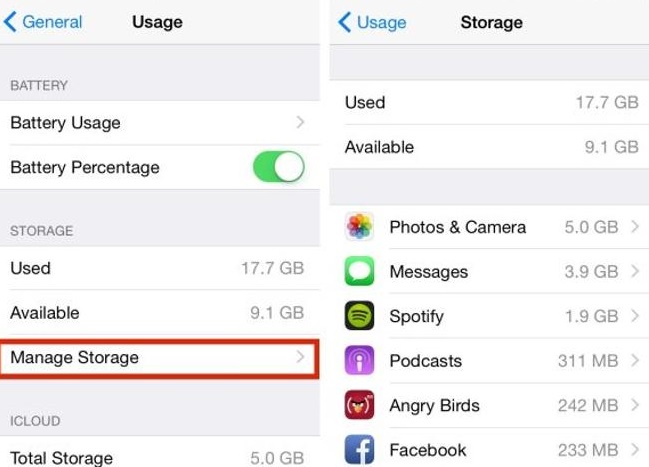
2 – بررسی برنامه ها برای میزان دانلود داده ها
در قسمت Manage Usage میتوانید میزان فضای اشغال شده بر حافظه توسط هر برنامه را ببینید که البته به همراه میزان فضایی است که این برنامه برای دادههای دانلود شده خود اشغال کرده؛ به این معنا که برخی برنامهها خود فضای چندانی را اشغال نمیکنند، اما میتوانند دادههای حجیمی را دانلود کنند.
برای مثال برنامه Spotify تنها ۵۶ مگابایت حافظه نیاز دارد اما اگر با آن موسیقی دانلود کرده باشید، فضایی کهکشانی از حافظه شما اشغال میکند.
در بخش Mange Storage با انتخاب هر برنامه میتوانید حجم برنامه اصلی و دادههای دانلود شده توسط آن را جداگانه ببینید.
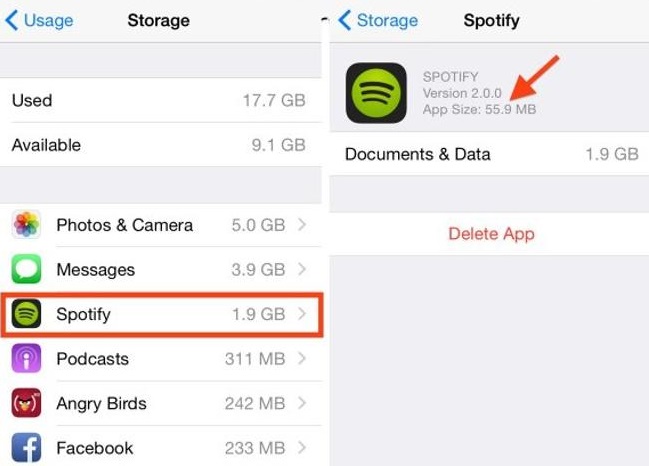
3 – بازی ها و ویدئو های غیر ضروری و بلا استفاده را پاک کنید
برخی از بازیها بر روی سیستم عامل iOS حجم بسیاری را ـ حتی در حدود ۱ گیگابایت ـ اشغال میکنند. ممکن است، بر روی گوشی خود بازیهایی را داشته باشید که اخیرا به آنها مراجعه نکردهاید، پس بهترین کار پاکسازی آنهاست که میتواند فضای زیادی را از حافظه شما آزاد کند. این کار را نیز در همان بخش Manage Storage میتوانید انجام دهید.
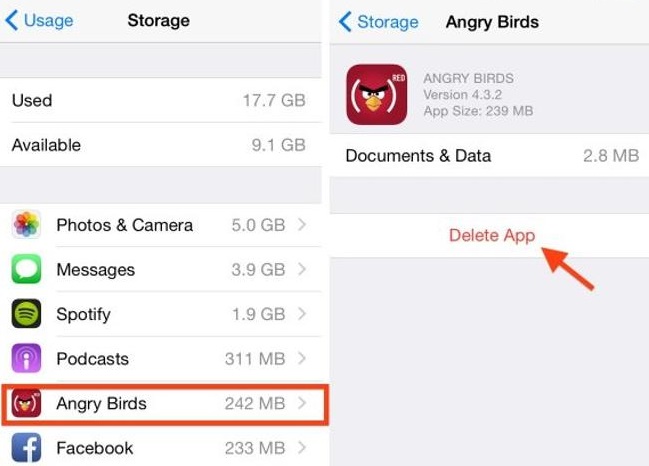
همین مطلب در خصوص برخی ویدئوها نیز صادق است، به ویژه آن دسته که از طریق نرمافزارهایی چون وایبر دانلود شده و ممکن است ماهها در حافظه شما جا خوش کرده باشند، اما شما هیچگاه به آنها مراجعه نکرده باشید.
۴ ـ تنظیم پاکسازی خودکار پیامها
در iOS 8 اکنون این امکان هست که به شکل خودکار پیامهای قدیمی را پاکسازی کنید. این کار نیز میتواند بخشی از حافظه گوشی شما را مرتب پاکسازی کند.
برای این کار، به تنظیمات گوشی رفته و در بخش Manages و در پایین قسمت Message History گزینه Keep Message را انتخاب کرده و یکی از دو گزینه سی روز یا یک سال را برگزینید.
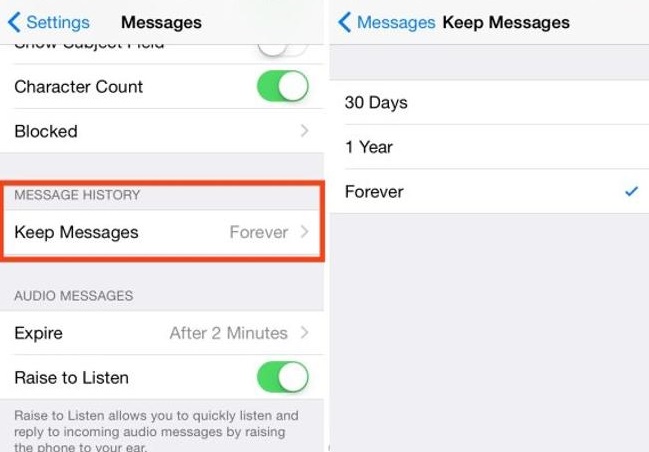
5 – استفاده از گزینه Photo Stream را متوقف کنید
قابلیت گوشی آیفون شما برای Photo Stream خودکار، منجر به آن میشود که هزار عکاسی آخر شما بین همه دستگاههای مجهز به iOS که متعلق به شما باشد، همگام سازی یا Sync شود؛ اما این به آن معناست که این هزار عکس دو بار بر روی حافظه شما ذخیرهسازی میشود.
در نتیجه اگر دستگاه مجهز به iOS دیگری ندارید ـ نظیر یک iPad ـ بهترین کار متوقف کردن این قابلیت است. برای این کار در بخش تنظیمات به قسمت Photo & Camera رفته و گزینه My Photo Stream را خاموش کنید.
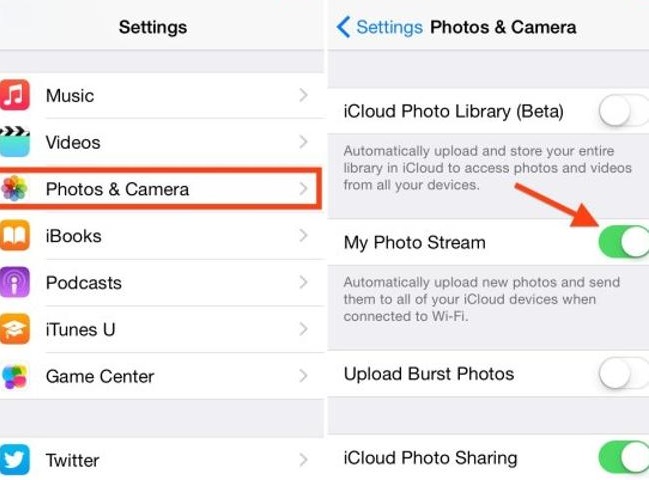
6 – جستجو در قسمت Others در برنامه iTunes
زمانی که بر روی PC یا لپتاپ از طریق iTunes به گوشی خود متصل میشوید یا این برنامه را از خود گوشی اجرا میکنید، بخشی با نام Others وجود دارد که شامل ایمیلها، موسیقیها و دادههای مربوط به وب گردی شماست. در این قسمت در برخی موارد فایلهایی پیدا میشود که به اصطلاح خراب یا Corrupt شدهاند و در نتیجه بیش از حد لازم فضا اشغال کردهاند.
بهترین کار برای پاکسازی این قسمت و البته دادههای مربوط به وبگردی که عملا بعد از مدتی فضای زیادی ـ حتی حدود یک گیگابایت ـ را اشغال میکنند، این است که از طریق برنامه iTunes از گوشی خود یک Backup تهیه کرده و سپس گوشی را Restore کنید.
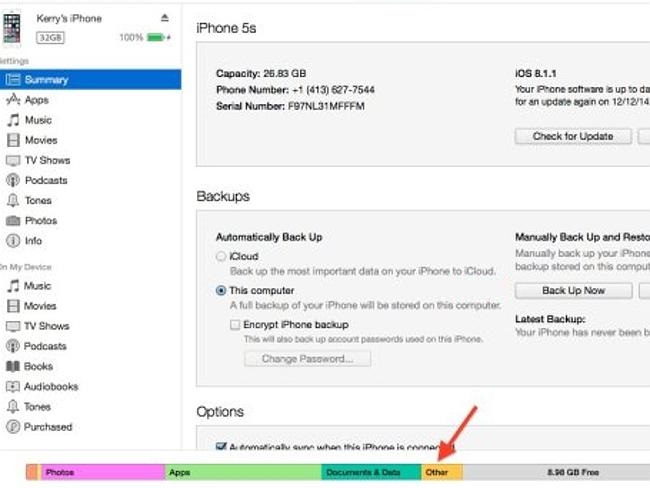
برای اینکار بر روی PC یا از طریق گوشی برنامه iTunes را باز کنید و به ترتیب، گزینههای Backup Now و Restore iPhone را انتخاب کنید.
این راهکارها بسیار ساده هستند و اغلب کاربران قدیمیتر آیفون با آنها آشنا بوده و از آنها برای آزاد کردن حافظه گوشی خود بهره میبرند. همان گونه که ذکر شد، متأسفانه مشکل عدم دسترسی مستقیم به حافظه آیفون ـ که بنا به دلایل امنیتی است ـ تنها راه ممکن برای آزاد کردن حافظه را از طریق تنظیمات گوشی ممکن ساخته. در کنار این راهکارها میتوانید به راههای دیگر همچون استفاده از فضای Cloud مثلا با برنامه Dropbox نیز فکر کنید.
 اپلیکیشنهایی نظیر اینستاگرام، فیسبوک، توییتر و عناوینی دیگر از این دست همیشه طی استفاده اطلاعات جدیدی را بر روی دستگاهتان لود و ذخیره میکنند که اصطلاحاً به آنها کش گفته میشود. یعنی منظور از کش اطلاعاتی که یک اپلیکیشن بر روی دستگاهتان ذخیره میکند تا به کمک آنها در دفعات بعدی با سرعت بیشتری لود شود. به گزارش سافت گذر به نقل ازاپل اپس؛ این که اپلیکیشنها به کمک این اطلاعات سرعت عمل بالاتری پیدا میکنند نقطهی مثبتی است، اما نقطهی منفی قضیه این است که طبیعتاً این دادهها فضای دستگاهتان را اشغال میکنند. این مسأله بخصوص زمانی که کاربر آیدیوایسهای ۱۶ گیگابایتی باشید بیش از هر موقعیت دیگری ایجاد مشکل میکند. تصور کنید در یک سو فضای دستگاهتان توسط فایلهای اضافی اشغال شده است و در سوی دیگر شما در حال خالیکردن گالریتان برای آزادسازی فضا هستید. هیچ کدام از ما نمیخواهیم به چنین وضعیتی دچار شویم. اما وقتی این اتفاق افتاد، راهی وجود ندارد که بتوان مستقیماً این فایلهای اضافه را پاک کرد؟ برای رفع این مشکل راههای مختلفی میتوان پیشنهاد کرد. در صورتی که دستگاهتان جیلبریکشده باشد استفاده از توییک جدید رایان پتریچ به نام CacheCleaner میتواند یکی از کاربردیترین راهحلها باشد. پس از نصبکردن CacheCleaner دو دکمهی جدید تحت عنوان Clear App’s Cache و Reset App به بخش Usage هر اپلیکیشن اضافه میشود. بنابراین با رفتن به بخش Settings ، General ، Usage و تپکردن بر روی نام هر یک از اپلیکیشنها میتوانید این گزینهها را پیدا کنید. با تپکردن بر روی دکمهی Clear App’s Cache در بخش فوق فایلهای اضافی اپلیکیشن انتخابشده پاک شده و فضای اشغالشدهی دستگاه آزاد میشود. پس از اتمام پاکسازی پیغامی نمایش داده میشود که میزان فضای آزادشده را به اطلاعتان میرساند. شایان ذکر است که در سیستم عامل آیاواس فایلهای کش اپلیکیشنها به طور خودکار پس از ۳۰ روز پاک میشوند. اما به کمک این توییک میتوان پاکسازی کش را در هر موقع دلخواه انجام داد. توییک تنظیماتی جهت شخصیسازی ندارد و پس از نصبکردن وارد عمل میشود. CacheCleaner فعلاً در سورسهای عمومی سیدیا عرضه نشده است. برای نصب آن میتوانید از سورس شخصی رایان پتریچ به آدرس http://rpetri.ch/repo/ استفاده کنید. |

هر چند کم، اما پیدا میشوند کاربرانی که چندین اپل آیدی داشته باشند. از این رو این نیاز که بتوان بدون دردسر از چندین اپل آیدی بر روی یک دستگاه استفاده کرد در موقعیتهای مختلفی برای این افراد مطرح میشود. این مسأله حتی گاهاً در موقعیتهایی نظیر استفادهی مشترک از یک آیدیوایس نمود بیشتری پیدا میکند. یا به عنوان مثالی دیگر میتوان به موضوع انتشار پیش از موعد برخی بازیها در اپ استور کشورهای خاص و کنجکاوی کاربران برای ساخت اپل آیدی در استور آن کشور اشاره کرد. به هر حال موقعیتهایی از این قبیل کم نیستند، اما اپل به طور رسمی روشی که بتوان به کمک آن از چندین اپل آیدی به طور همزمان بر روی آیدیوایس استفاده کرد پیش پای کاربران نمیگذارد.
به گزارش سافت گذر به نقل ازاپل اپس؛ در صورتی که دستگاهتان جیلبریکشده باشد این محدودیت نیز دیگر برایتان معنا نخواهد داشت. توییک تازه عرضهای به نام IDBox دقیقاً با هدف رفع همین نیاز توسعه داده شده است. برای استفاده از این توییک و کار با آن نیاز است که پس از نصب به بخش تنظیمات آن رفته و اپل آیدیهای خود را وارد کنید. پس از این کار کافی است بر روی هر یک از آنها که قصد دارید به عنوان اکانت اصلی دستگاه مورد استفاده قرار بگیرند تپ کنید تا تبدیل به اکانت پیشفرض دستگاه شما شود. امکان ویرایش لیست آیدیها نیز از همین قسمت فراهم است.
سوئیچکردن بین اکانتها به سادگی تپکردن بر روی هر یک از آنهاست و علامت تیک را در کنار هر موردی که فعال باشد خواهید یافت. بخش تنظیمات جز گزینهای برای فعال / غیرفعالکردن قابلیت تعویض زبان اپ استور به موازات تغییر اکانت گزینهی دیگری در اختیارتان نمیگذارد.

IDBox را میتوانید به رایگان از سیدیا دانلود کنید، اما استفاده از آن رایگان نیست و پس از دانلودشدن نیاز به خرید لایسنس معتبر آن به قیمت ۱.۴۹ دلار خواهید داشت. این لایسنس بر روی ۳ دستگاه قابل استفاده خواهد بود و از یک دستگاه به دستگاهی دیگر قابل انتقال است. IDBox با هر دو سیستم عامل آیآواس ۷ و ۸ سازگار است.
به گزارش «تابناک» هر برنامه و سیستم عامل دارای میانبرهای صفحه کلید خاص است که زندگی با استفاده از آنها بسیار ساده تر میشود! در واقع اگر یاد بگیریم که با صفحه کلید و میانبرها در برنامه ها و سیستم عامل به خوبی کار کنیم سرعت کار ما چندین برای افزایش میابد.
اما هر چقدر که از این میانبرها به یاد داشته باشیم، اغلب مواردی یافت میشود که یا از آنها به کلی بیخبر هستیم و یا به ندرت از آنها استفاده میکنیم. پیش از این نیز ما در چند گزارش به میانبرهای پر کاربرد ویندوز پرداخته ایم و اکنون پنج مورد دیگر از آنها که کمتر کسی از آنها با خبر است را به شما معرفی میکنیم:

1 – Win + Pause / Break
میتوانید به اطلاعات سیستم خود از طریق Control Panel دسترسی داشته باشید. اما در ویندوز 8 راه آسانتر این است که کلید های Win + X را فشار داده و گزینه System را انتخاب کنید. حتی ساده تر از این میتوانید به سرعت و با استفاده از کلید های Win + Pause / Break به اطلاعات جزئی سیستم دسترسی پیدا کنید:
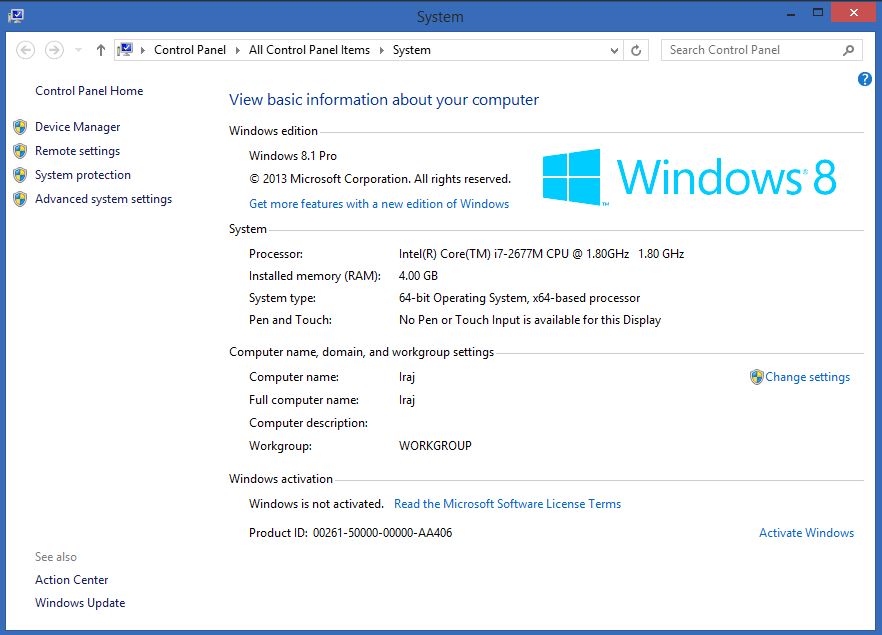
2 – Alt + Print Screen
کلید Print Screen یا همان Prt Scr برای عکس برداری از کل صفحه نمایش شما به کار برده میشود. اما اگر بخواهی به سرعت از پنجره ای که در حال حاضر فعال است (و تنها از همان پنجره و نه همه صفحه) عکاسی کنید کافی است کلید های Alt + Prt Scr را فشار دهید. این کار نیاز به هر گونه ویرایش تصویر گرفته شده از صفحه نمایش را از بین میبرد.
3 – Win + E
اکسپلورر ویندوز یکی از ابزارهایی است که روزانه چندی بار به آن مراجعه میکنیم. این ابزار را میتوان از طریق منوی Start یا به شکل عمومی تر با استفاده از آیکون Computer فعال کرد. اما راه ساده تر برای اجرای آن استفاده از کلیدهای Win + E است که به این طریق از هر کجای سیستم عامل میتوانید به سرعت به اکسپلورر دسترسی داشته باشید:

4 – Ctrl + Shift + N
حال که در اکسپلورر هستید، شاید به آن نیاز دارید که در مسیر فعلی یک پوشه جدید ایجاد کنید. برای این کار میتوانید از Toolbar اکسپلورر کمک بگیرید و یا با کلیک راست گزینه New Folder را انتخاب کنید. اما راه ساده تری نیز وجود دارد و آن استفاده از کلید های ترکیبی Ctrl + Shift + N است.
5 – Win + Right Arrow + Enter
برای خاموش کردن سیستم خود چند گزینه وجود دارد. اما ما به شما پیشنهاد میکنیم از ساده ترین راه ممکن که عبارتست از استفاده از کلید های ترکیبی Win + Right Arrow + Enter استفاده کنید. در واقع با فشار همزمان دادن کلید های Win و کلید جهت دار سمت راست و در نهایت کلید Enter سیستم شما بدون نیاز به هیچ کار اضافی Shut Down خواهد شد.
به گزارش «تابناک»، پدیده به اشتراکگذاری فایل از نوع Peer-to-Peer یا آنگونه که اکنون شناخته میشود، پروتکل BitTorrent از زمانی که آغاز به کار کرده تا کنون به عنوان یکی از کاربردیترین ابزارها برای دانلود انواع و اقسام محتوا از روی اینترنت شناخته شده و به گونهای بر این حوزه حکومت میکند.
این پدیده P۲P بسیاری از مشکلات دانلود فایلهای حجیم از روی اینترنت را برطرف ساخته و ساختاری جدید برای به اشتراکگذاری فایل در بین کاربران تقریبا بیانتها را به دست داده است؛ اما برای دانلود از تورنت نیاز به یک نرم افزار Client است که ما امروز چهار نمونه از آنها را برای شما معرفی میکنیم.

1 – uTorrent
این نرم افزار یکی از شناخته شدهترین و در عین حال سبکترین و در عین حال دارنده بیشترین امکانات در بین نرمافزارهای موجود بر روی نت است. همچنین این نرم افزار Multi-Platform بوده و نسخههای مختلف آن برای ویندوز، لینوکس، Mac و اندروید موجود است.
این نرمافزار امکانات متنوعی از جمله جستجو، مدیریت پهنای باند، دانلود خودکار از RSSهای تورنت، زمانبندی برای دانلود و مانند آن را داراست. مهمترین نکته در خصوص آن واسط کاربری است که به رغم در اختیار داشتن مجموعهای کامل از امکانات، بسیار ساده و قابل درک است.
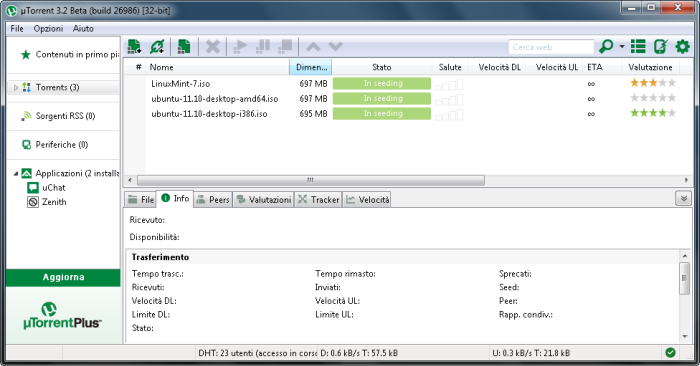
تنها نکته منفی در خصوص آن را شاید باید در نصب Toolbar ها در ضمن نصب نرم افزار و همچنین وجود تبلیغات در واسط کاربری آن دانست؛ اما اگر از این موضوع صرفنظر کنید، میتوان گفت این بهترین برنامهClient تورنت است که حتی نرم افزار رسمی BitTorrent نیز در برابر امکانات خوب آن حرفی برای گفتن ندارد.
برای دانلود uTorrent به اینجا مراجعه کنید.
2 – Deluge
این نرمافزار نیز یکی از بهترین Clientهای تورنت است که تقریبا از همه امکانات لازم از جمله DHT، مدیریت پهنای باند، UPnP، مدیریت URL و غیر برخوردار است. این نرمافزار یک نمونه Open Source است که از هر سه سیستم عامل ویندوز، لینوکس و Mac پشتیبانی میکند.
نکته متفاوت در خصوص آن اینکه عملا در راستای بهبود عملکرد طراحی شده است و تنظیمات فوق العاده آن به سادگی به شما کمک میکند تا عملکرد نرمافزار را سرعت داده و بهینه کنید. از سوی دیگر، از صدها پلاگین برخوردار است که میتوانید با آنها امکانات نرمافزار را توسعه دهید. این نرمافزار تقریبا یک uTorrent کامل و بدون مزاحمتهای تبلیغاتی است.
برای دانلود این نرم افزار به اینجا مراجعه کنید.
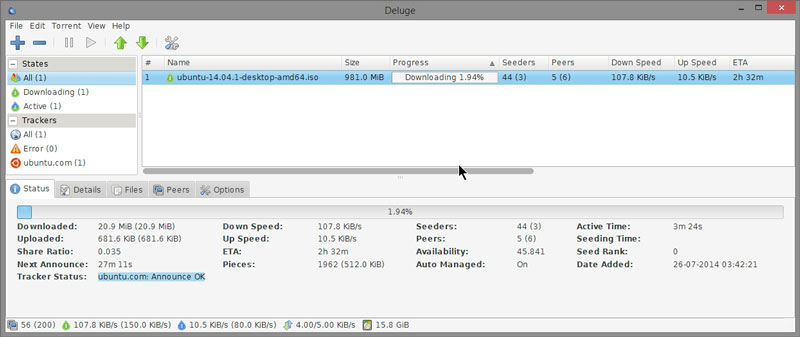
3 – Vuze
این نرمافزار چیزی بیش از یک Client برای تورنت است و در واقع یک Media Manager با قابلیتهایی از جمله به اشتراک گذاری ویدئوهای HD و پخش آنها، کدکهای یکپارچه و مانند آن است. حتی این نرمافزار قابلیت رایت CD و DVD را نیز داراست.
اما نکته بد نیز در همین جای ماجراست، زیرا این امکانات بیش از حد، منجر به آن میشود که نرمافزار کمی سنگینتر از آنچه یک Client ساده تورنت باید باشد، از آب درآید.
برای دانلود این نرم افزار به اینجا مراجعه کنید.
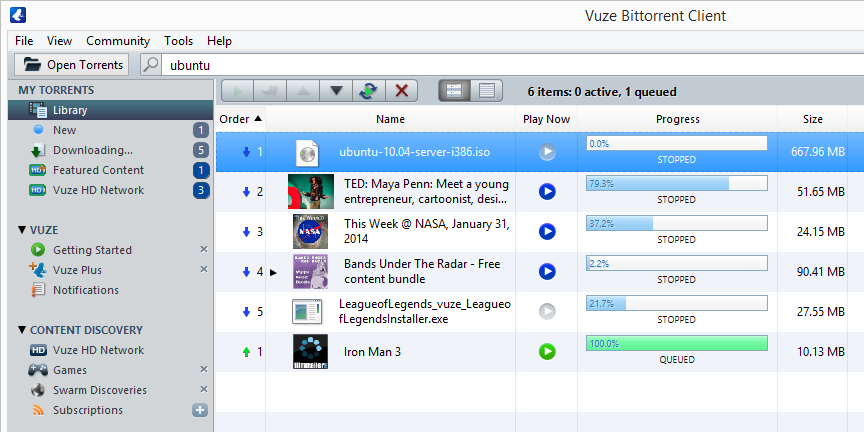
4 – Transmission QT-Win
این نرمافزار نیز یک نرمافزار قدرتمند در حوزه Client تورنت است که البته هم به شکل Client و هم Server عمل میکند. نسخه رسمی این نرمافزار تنها برای Mac و لینوکس طراحی شده؛ اما نمونه مورد بحث در اینجا، نسخهای غیر رسمی از این نرمافزار برای ویندوز است که با نام Transmission QT-Win نامگذاری شده است.
هرچند واسط کاربری آن تا حد زیادی با سایر نمونههای مشابه متفاوت است، از امکانات سایر نمونهها و همچنین نسخه رسمی آن از جمله رمزگذاری، مگنت لینکها و مانند آن برخوردار است. اگر واسط کاربری چندان اهمیتی برای شما ندارد، پس Transmission یکی از بهترین Clientهای تورنت است.
برای دانلود این ابزار به اینجا مراجعه کنید.
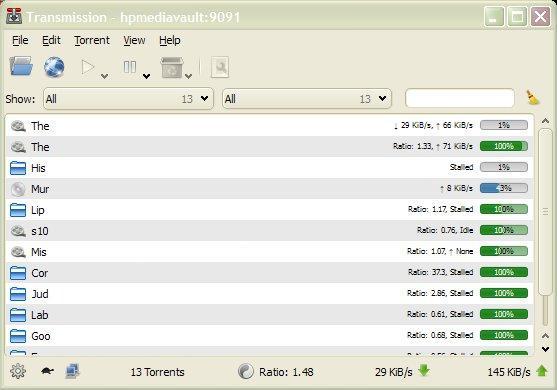
همان گونه که گفته شد، به غیر از چهار نمونه معرفی شده در بالا، چندین Client برای تورنت بر روی نت به رایگان وجود دارد، از جمله qBittorent، Tixati، Tribler و مانند آن.
به گزارش «تابناک»، متأسفانه در خصوص سیستم عامل iOS 8 و گوشیهای جدید شرکت اپل چندان سیر و سلوکی در بین کاربران فارسی زبان دیده نمیشود، البته جز در معدود موارد و به ویژه در انجمنهای تخصصی. از همین روی نگاهی به قابلیتهای این سیستم عامل و گوشی آیفون 6 شاید برای بسیاری از کاربران کمتر حرفهای این گوشی کاربردی و در بسیاری از موارد راهگشا باشد.
در اینجا نگاهی میکنیم به چند ترفند و قابلیت جالب و کمتر شناخته در خصوص آیفون 6:
۱ – گوشی هوشمند آیفون 6 با شارژر iPad بسیار سریعتر شارژ میشود. از آنجایی که آیفون 6 و 6 پلاس اکنون از شارژر ۲.۱A پشتیبانی میکنند، میتوانید از شارژر iPad برای شارژ آنها بهره ببرید و هرچند ممکن است زمان شارژ شما متفاوت باشد اما معمولا در حدود دو ساعت زمان شارژ کامل با این نوع شارژر است.

۲ ـ شارژ باتری در حال تمام شدن است؟ با رفتن به حالت Grayscale میتوانید زمان طول عمر باتری را به شدت افزایش دهید. برای این کار به تنظیمات گوشی رفته و در بخش General و سپس Accessibility گزینه Grayscale را فعال کنید.

۳ – همچنین میتوانید ببینید کدام یک از Appها در حال استفاده بیرویه از شارژ باتری شما هستند. در تنظیمات گوشی و در بخش General وارد قسمت Usage شده و سپس Battery Usage را مشاهده کنید:
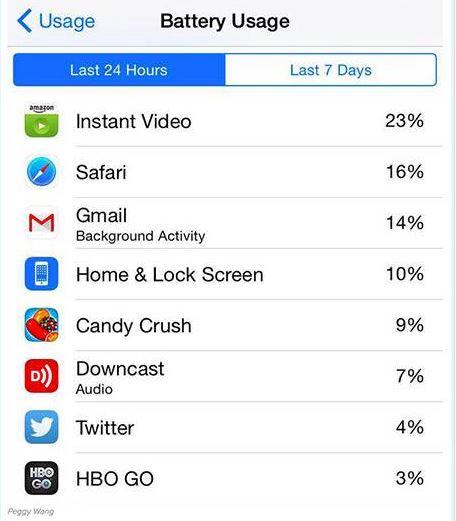
۴ ـ میتوانید با استفاده از iMessage اقدام به ارسال ویدئوها و Audioهایی کنید که بعد از دو دقیقه به شکل خودکار از بین میروند. برای این کار در این App بر دکمه میکروفون یا دوربین ضربه زده و نگه دارید.
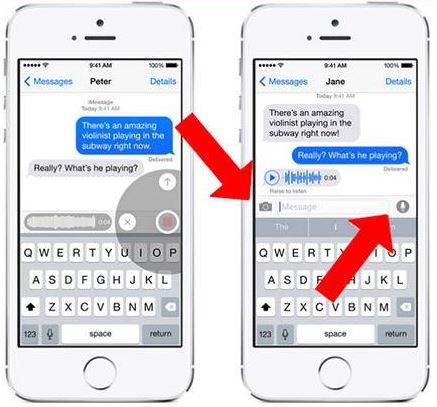
۵ ـ از آنجا که اکنون سایز گوشی آیفون 6 کمی بزرگتر شده است، شاید استفاده از آن با یک دست کمی مشکل شده باشد؛ اما شما میتوانید با دو بار لمس پیاپی دکمه Home همه Appها و ابزارها را در پایین گوشی ردیف کنید تا به راحتی و با یک دست به آنها دسترسی داشته باشید.

۶ – به جای ضربه زدن روی اعلانهای iMessage کافی است، آنها را رو به پایین بکشید تا در هر کجای سیستم عامل که هستید، به سادگی بتوانید به پیامها پاسخ دهید.
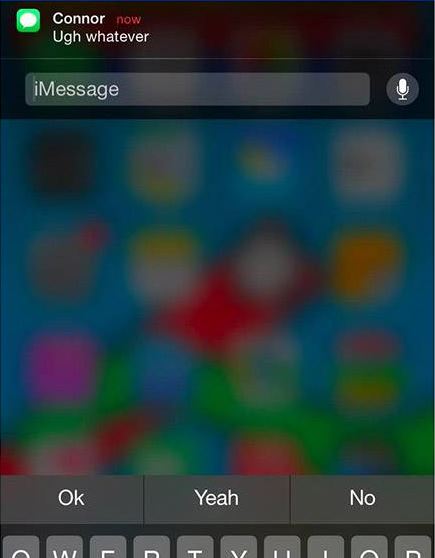
۷ ـ اکنون میتوانید تصاویر خود را به سادگی از چشم دیگران پنهان سازید. برای این کار کافی است روی عکس مورد نظر ضربه زده و آن را به سمت پایین بکشید تا گزینه مخفی کردن تصویر نمایش داده شود.
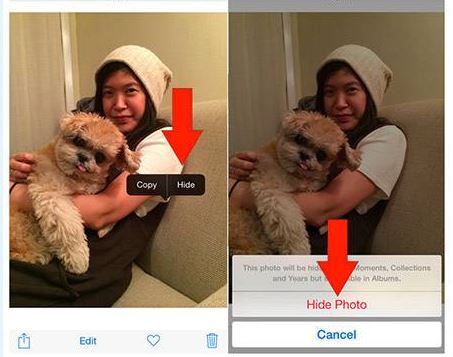
۸ ـ در App دوربین، روی دکمه Photo ضربه زده و آن را نگه دارید تا گزینه Burst Mode فعال شود. در این حالت میتوانید چندین عکس پیاپی از سوژه مورد نظر خود گرفته و سپس بهترین آنها را ذخیره کنید. این حالت برای عکاسی از سوژههای غیر ثابت مناسب است.
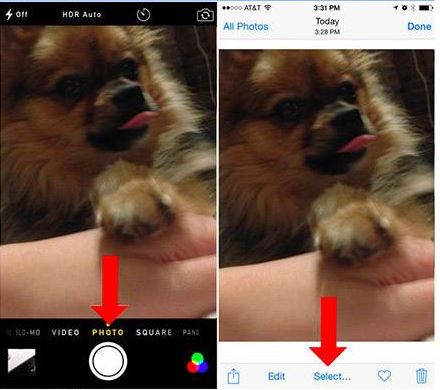
شما چه ترفندها و نکتههایی در کار با آیفون 6 میشناسید؟ آن را با ما و دیگر کاربران به اشتراک بگذارید.
بسیاری از مواقع پیش میآید که فراموش میکنید سیستم ویندوزی خو را خاموش کنید و دستگاه برای مدت طولانی روشن میماند. در ادامه در فارنت قصد داریم روش خاموش شدن خودکار سیستم، هنگامی که برای مدتی از آن استفاده نمیکنید را آموزش دهیم.

به نقل ازفارنت؛ در ابتدا راه در منوی “Start” عبارت “Task scheduler” را تایپ کنید و سپس “schedule tasks” را انتخاب کنید.در پنجرهای که باز میشود میتوانید دستوراتی را برای سیستم تعریف کنید تا در مواقعی که شما مشخص میکنید عملیات خاصی را انجام دهد.
در پنجره “Task Scheduler”، در گوشه سمت راست روی “Create Task” کلیک کنید.
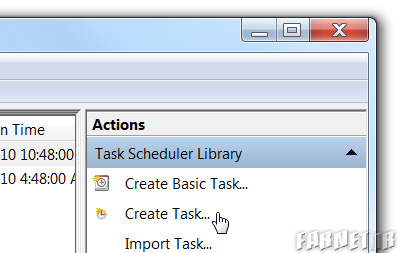
در این قسمت باید یک نام برای فرمان خود انتخاب کنید، فراموش نکنید که گزینه “Run with highest privileges” را هم پرکنید.
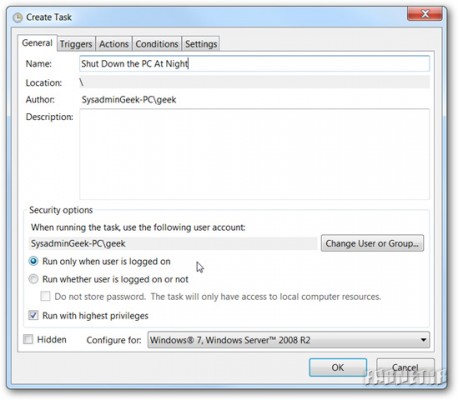
حال به بخش “Triggers” بروید، برای ایجاد فرمان جدید روی گزینه “New” کلیک کنید و زمان انجام دستور را تعیین کنید.
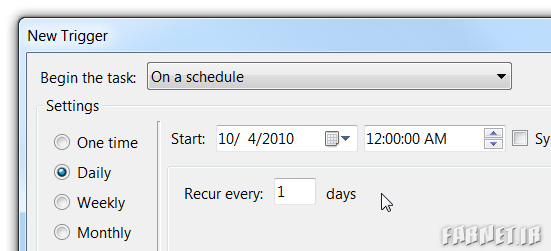
در بخش بعد به قسمت “Actions” بروید، روی “New” کلیک کنید و در قسمت “Program/Script” عبارت “shutdown” را تایپ کنید.همچنین در قسمت “arguments” کلمه “S /F/” را تایپ کنید.
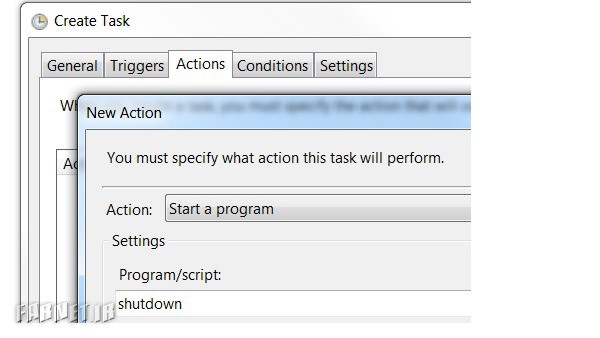
در بخش “Conditions” قسمت “start the task if the computer is idle fo” را پر کنید و تعداد دقایق را مشخص کنید. بعد از این مدت اگر از سیستم استفادهای نشود، خودکار خاموش خواهد شد.
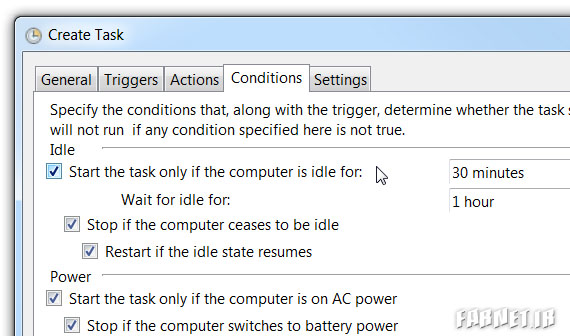
در قسمت نهایی در بخش “Settings” میتوانید تنظیم کنید که اگر مأموریت به هر دلیلی انجام نشد، به عنوان مثال هر ۳۰ دقیقه یکبار دوباره انجام شود.
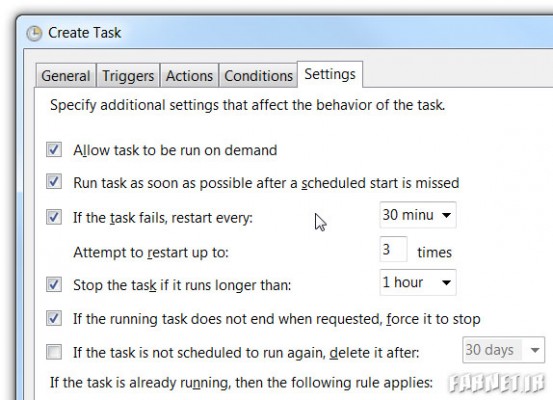
خدا قوت !
 روند معمول در سیستم عامل آیاواس اینگونه است که تصاویر و ویدیوهایی که در سرویس آیمسیج دریافت میکنید به طور خودکار در گالریتان ذخیره نمیشوند. اپل نظیر سرویس مثلاً واتساپ گزینهای برای فعالکردن امکان ذخیرهسازی خودکار تعبیه نکرده است و در صورتی که علاقهمند به حفظ این اطلاعات باشید باید به طور دستی اقدام کنید. اما اگر دستگاهتان جیلبریکشده باشد توییک MSGAutoSave8 کارتان را از این جهت راحتتر خواهد کرد. به نقل ازبرسام؛ سازندهی این توییک نخستین نسخهی آن را برای سیستم عامل آیاواس ۷ عرضه کرده بود، اما با سررسیدن آیاواس ۸ این پکیج دیگر کارایی نداشت. به همین دلیل اخیراً شاهد آپدیتشدن و عرضهی MSGAutoSave8 بودیم. هر چند کارکرد توییک تا حد زیادی همانی است که سابق بر این دیدیم، اما ردپای برخی تغییرات و بهبودها نیز دیده میشود. برخلاف نسخهی سازگار با آیاواس ۷، در MSGAutoSave8 دیگر نیاز نیست که حتی اپلیکیشن Messages را برای ذخیرهی خودکار تصاویر و ویدیوهای دریافتی باز کنید. در صورتی که شخصی برایتان چنین محتوایی ارسال کند، در پسزمینهی کارهایتان تصویر یا ویدیوی دریافتی ذخیره میشود و میتوانید بعدها از گالری مرورشان کنید. بخش تنظیمات MSGAutoSave8 نیز گزینههای کاربردیای پیش رویتان قرار میدهد. از این قسمت میتوانید توییک را فعال / غیرفعال کنید، مشخص کنید که قبل از ذخیرهی خودکار محتوا از شما پیغام تأیید گرفته شود یا نه، و یا این که برای صرفهجویی در حافظهی داخلی دستگاه اندازهی تصاویر کاهش داده شود.
میتوانید با ترکیب تنظیمات مختلف نهایت استفاده از MSGAutoSave8 ببرید. برای مثال از بخش تنظیمات اپلیکیشن Messages معین کنید که گفت و گوها تنها یک ماه نگه داشته شوند، اما از سوی دیگر MSGAutoSave8 را نیز فعال کنید. علاوه بر این گزینهی تغییر سایز را نیز فعال کنید تا در نهایت محتوای دریافتی حجمی زیاد از حد را در گالریتان اشغال نکنند.
MSGAutoSave8 را میتوانید به رایگان از سورس بیگباس دریافت و نصب کنید. |
امروزه نیاز به موبایل و گجت های هوشمند با توجه به پیشرفت روز افزون جوامع.اجتناب ناپذیر است.حال اگر بخواهیم این گجت هوشمند یا موبایل را مورد بررسی قرار دهیم.نیاز به اطلاعات اصولی و شناختن اصطلاحاتی داریم.که امروز ما قصد داریم این آموزش ها را در اختیار شما قرار دهیم, تا شما هم بتوانید به راحتی, یک موبایل را از نظر تکنولوژی بکار رفته در آن بررسی کنید.
 سی پی یو (CPU)
سی پی یو (CPU)
به نقل ازبرسام؛ سیپییو (به انگلیسی Central Processing Unit یا CPU) یا پردازنده (به انگلیسی Processor)، یکی از اجزاء رایانه میباشد که فرامین و اطلاعات را مورد پردازش قرار میدهد. واحدهای پردازش مرکزی ویژگی پایهای قابل برنامهریزی شدن را در رایانههای رقمی فراهم میکنند، و یکی از مهمترین اجزا رایانهها هستند. یک پردازنده مرکزی، مداری یکپارچه میباشد که معمولا به عنوان ریزپردازنده شناخته میشود. امروزه عبارت CPU معمولا برای ریزپردازندهها به کار میرود. مدت زمان انجام یک کار به وسیله رایانه، به عوامل متعددی بستگی دارد که اولین آنها، سرعت پردازشگر رایانه است. پردازشگر یک تراشه الکترونیکی کوچک در قلب کامپیوتر است و سرعت آن بر حسب مگاهرتز یا گیگاهرتز سنجیده میشود. هر چه مقدار این پارامتر بیشتر باشد، پردازشگر سریعتر خواهد بود و در نتیجه قادر خواهد بود، محاسبات بیشتری را در هر ثانیه انجام دهد. در اصطلاح عامیانه CPU به عنوان مغز رایانه شناخته میشود.
رزولوشن
وضوح تصویری یا قدرت تفکیک پذیری تصویری یا رزولوشن تصویری در علوم تصویری به توانایی یک سیستم برای متمایز سازی جزئیات یک تصویر در یک سیگنال تصویری را گویند. اغلب این نوع رزولوشن به بزرگی یا کوچکی پیکسل های تصویر بستگی دارد، و میتوان مقدار تفکیک پذیری تصویر را با یکان جفت خط بر واحد طول سنجید.
تراکم پیکسلی
PPI مخفف Pixel Per Inch میباشد که به معنی مقدار پیکسلهای موجود در یک اینچ مربع از صفحه نمایش میباشد. از این واحد برای اندازه گیری تراکم پیکسلی صفحه نمایشها استفاده میگردد.
حافظه RAM
حافظه با قابلیت دسترسی تصادفی (در اصطلاح به آن رم میگویند) یک نوع محل ذخیره اطلاعات در کامپیوتر میباشد که به کمک آن میتوان به اطلاعات در هر زمانی بدون در نظر گرفتن موقعیت فیزیکی و ترتیب آنها، دسترسی داشت. دادههای موجود در RAM قابل پاک شدن و جایگزینی با دادههای دیگر هستند و هر نوع وقفهای در جریان برق رایانه، موجب از بین رفتن دادههای موجود در RAM میشود. استفاده از این نوع حافظهها، برای نگهداری موقت اطلاعات تا زمان پردازش یا انتقال نتایج به بیرون از رایانه و یا ذخیره در حافظههای جانبی میباشد.
کارت حافظه
کارت حافظه یا کارت فلش یک حافظه فلش الکترونیکی دستگاه ذخیرهسازی اطلاعات است که برای ذخیره و انبارکردن اطّلاعات دیجیتالی به کار می رود. اینها معمولا در بسیاری از دستگاههای الکترونیکی از جمله دوربینهای دیجیتالی، تلفن همراه، لپتاپها، دستگاه پخش صوتی دیجیتال و کنسول بازی استفاده میشوند. کارتهای حافظه کوچک اند و امکان نوشتن و پاک کردن چندبارهٔ اطلاعات در آن وجود دارد و بدون نیاز به برق اطلاعات را حفظ میکنند. انواع آن ها بر حسب سایز به MicroSD، MiniSD, SD تقسیم می شوند. همچنین بر حسب ظرفیت ذخیره سازی نیز پسوند HC و XC به آن ها اضافه می گردد.
GPRS
یک سرویس اطلاعات موبایل بسته گرا است که برای کاربران گوشیهای تلفن همراه GSM و آیاس-۱۳۶ موجود است. این سرویس یک سرویس ارزش افزوده جدید در نسل دوم تلفن همراه است که امکان ارسال و دریافت اطلاعات یا داده را روی شبکه تلفن همراه فراهم میسازد.GPRS مخفف General Packet Radio Service به معنی سرویس عمومی بستههای رادیویی است که در حقیقت تکمیلشده اطلاعات سوئیچینگ مداری میباشد. جیپیآراس در حقیقت یک لایه بسته سوئیچ شده به شبکه جیاسام موجود در تلفن همراه شما اضافه میکند که خیلی بهتر از استاندارد ارتباطی سوئیچ شده مداری شبکه GSM است.
Edge
فناوری Edge یا EGPRS یک فناوری تلفن همراه دیجیتال است که افزایش سرعت انتقال اطلاعات و تقویت اعتماد دادهها را همراه دارد. گرچه از نظر تکنولوژی یک شبکه نسل ۳ میباشد ولی معمولاً به خاطر سرعت پایینتر، به طور غیر رسمی نسل ۲.۷۵ معرفی میشود. EDGE از سال ۲۰۰۳ در شبکههای جی اس ام مطرح شد. از آن به عنوان هر فعالیتی که از داده بستهای استفاده میکند، از قبیل اینترنت میتوان استفاده کرد. کاربردهای دیگر که نیاز به داده پرسرعت دارند از قبیل خدمات ویدئویی و کاربردهای چندرسانهای از دیگر مزایای داده توسعه یافته EGPRS میباشد.
WIFI
نام تجاری است که توسط اتحادیه وای فای ثبت شده و علامتی است که این اتحادیه به محصولاتی که مورد تایید این اتحادیه جهت کار در شبکه محلی بیسیم تحت استاندارد IEEE802٫۱۱ میباشد اعطا میکند.با فن آوری اتحادیه «وای فای» ارتباطی با قدرتی بیشتر از Bluetooth ایجاد میشود. ارتباط Wi-Fi بیشتر بر پایه ارتباط شبکه اینترنت به صورت بی سیم تاکید میکند و همین امر باعث محبوبیت بسیار زیاد آن شده است.
GPS
سیستم موقعیتیاب جهانی یا جیپیاس مجموعه ای از ۲۴ ماهواره است که زمین را دور میزند و در هر مدار ۴ ماهواره قرار دارد. راکتهای کوچکی نیز ماهوارهها را در مسیر صحیح نگاه میدارد. به این ماهوارهها نوستار (NAVSTAR) نیز گفته میشود. شناسایی موقعیت جغرافیایی آنها بین ۱۰ تا ۱۰۰ متر امکانپذیر است. این ماهوارهها از محاسبات ریاضی سادهای برای پخش اطلاعات استفاده میکنند که به عنوان طول و عرض و ارتفاع جغرافیایی، توسط گیرندههای زمین ترجمه شدهاند. جیپیاس در تمام شرایط به صورت ۲۴ ساعت در شبانهروز و در تمام دنیا قابل استفاده است و هیچگونه بهایی بابت این خدمات اخذ نمیشود. ماهوارههای جیپیاس، هر روز دو بار در یک مدار دقیق دور زمین میگردند و سیگنالهای حاوی اطلاعات را به زمین میفرستند.
dlna
استانداردی است که برای به اشتراک گذاری موسیقی، فیلم و عکس بین دستگاه های دیجیتال در یک شبکه خانگی به کار میرود. دستگاههایی که دارای قابلیت DLNA هستند میتوانند در صورت اتصال به یک شبکه خانگی، از امکاناتی همچون به اشتراک گذاری اطلاعات برخوردار شوند. برای مثال، به وسیله DLNA میتوان یک ویدئو را از روی تلفن همراه به تلویزیون انتقال داده بر روی تلویزیون مشاهده نمود.
NFC
ارتباط حوزه نزدیک یا Near Field Communication گونهای وسیله ارتباطی بیسیم بین دو دستگاه در مجاورت همدیگر است که در فاصلههای کوتاه (حداکثر چند سانتیمتر) کاربرد دارد. انافسی جایگزینی برای انتقال اطلاعات و فایلها بین دو دستگاه موبایل توسط بلوتوث است که برخلاف بلوتوث نیازی به صرف زمان برای جستجوی دستگاههای نزدیک ندارد و به سادگی و با نزدیک کردن دستگاه دوم قابل استفاده است. انافسی از روشهای افزایش امنیت نظیر الزام به تایید برقراری ارتباط توسط دستگاه دوم هم پشتیبانی میکند.
بلوتوث
بلوتوث نام تجاری اتصال بی سیمی با فاصلههای نزدیک برای ارسال پیام، عکس یا هر اطلاعات دیگر است. بلوتوث هردو نوع داده و صوت را پشتیبانی میکند که آن را به یک تکنولوژی ایده آل تبدیل نموده است که بسیاری از وسایل را قادر به ارتباط کرده است. بلوتوث از فرکانس غیر منظم استفاده میکند و در هر جای دنیا قابل دسترس است. در مورد بلوتوث دو پارامتر کلاس و پروفایل از اهمیت بیشتری برخوردارند. کلاس هر بلوتوث بر میزان برد آن دلالت مینماید. به طور مثال، بلوتوث کلاس ۲ به این معنی است که این بلوتوث تا شعاع ۱۰ متری را پشتیبانی مینماید. همچنین پروفایل بلوتوث نیز نشاندهنده نوع اتصال آن است. متداولترین آنها HSP برای اتصال هدست و HFP جهت اتصال هندزفری میباشد. همچنین پروفایلهای دیگری مانند OBEX و A2DP نیز وجود دارند. A2DP امکان ارسال استریوی صوت را فراهم مینماید.
USB
یواسبی (به انگلیسی USB و مخفف Universal Serial Bus) در حوزه فنآوری اطلاعات به یک استاندارد گذرگاه سریال گفته میشود که برای ایجاد واسطه بین افزارهها و رایانه کاربرد دارد. این گذرگاه به منظور فراهم کردن روشی جهت اتصال تعداد زیادی سختافزار جانبی توسط یک درگاه رابط استاندارد و همچنین بهبود قابلیتهای اتصال و اجرا ابداع شد. این پروتکل در سه نسخهی ۱.۱, ۲.۱, ۳.۰ ارائه شده است.
فوکوس
فوکوس اصطلاحی است که درباره ی کانونی کردن نور رسیده منبع سوژه به ابزار اپتیکی و در نتیجه دریافت تصویر واضح و بدون تاری اتلاق می شود. عمل فوکوس در دوربین های عکاسی، فیلم برداری، دوربین های دو چشمی، میکروسکوپ ها، تلسکوپ ها و غیره می تواند به صورت دستی و یا اتوماتیک انجام گیرد.
فلاش
فلاش دوربین ها لامپی است که می تواند شار نوری زیادی را در مدت زمانی بسیار کوتاه تولید کند تا بتواند شرایط نوری مناسب را برای عکاسی فراهم آورد. فلاش ها انواع مختلفی چون داخلی، بالاجهنده یا اکسترنال دارند.
سیستم عامل
سیستمعامل یا سامانه عامل (به انگلیسی: Operating System)، نرمافزاری است که مدیریت منابع رایانه را به عهده گرفته و بستری را فراهم میسازد که نرمافزار کاربردی اجرا شده و از خدمات آن استفاده کنند. سیستمعامل خدماتی به برنامههای کاربردی و کاربر ارائه میدهد. برنامههای کاربردی یا از طریق واسطهای برنامه نویسی کاربردی، (Application User Interface-APIs) و یا از طرق فراخوانیهای سیستم (System Call) به این خدمات دسترسی دارند. با فراخوانی این واسطها، برنامههای کاربردی میتوانند سرویسی را از سیستمعامل درخواست کنند، پارامترها را انتقال دهند، و پاسخ عملیات را دریافت کنند. ممکن است کاربران با بعضی انواع واسط کاربری نرمافزار مثل واسط خط فرمان (Command Line Interface-CLI) یا یک واسط گرافیکی کاربر (Graphical User Interface-GUI) با سیستمعامل تعامل کنند. برای کامپیوترهای دستی و رومیزی، عموما واسط کاربری به عنوان بخشی از سیستمعامل در نظر گرفته میشود.


